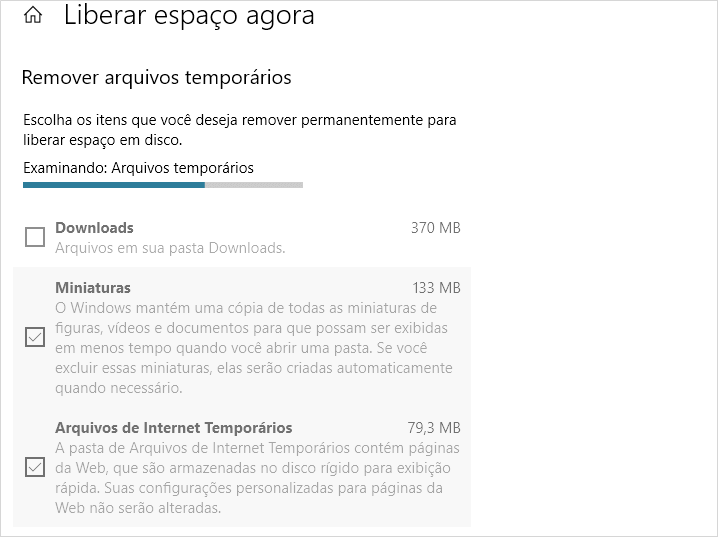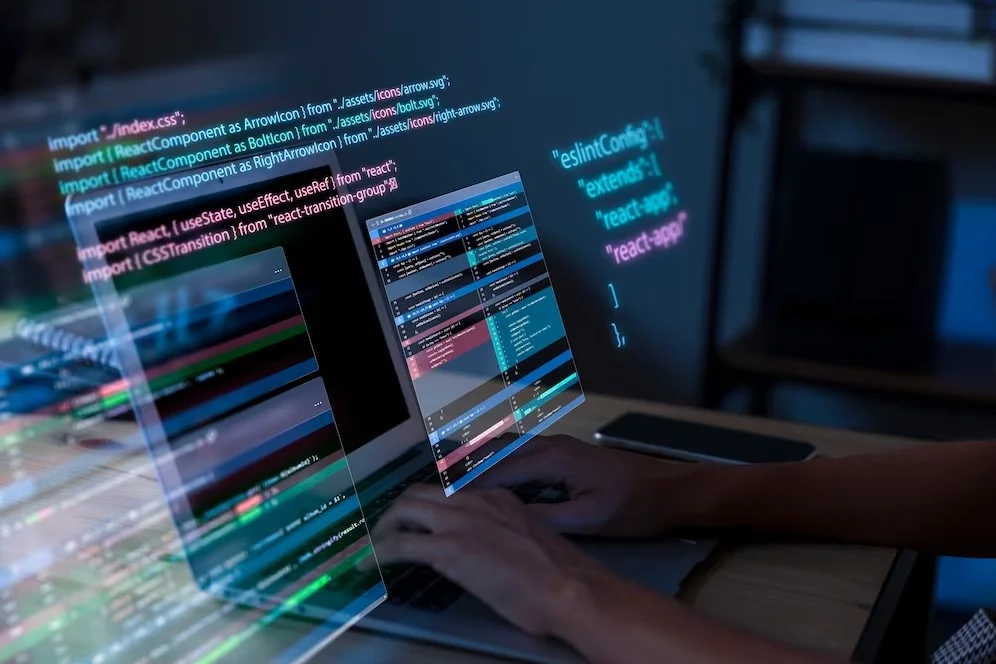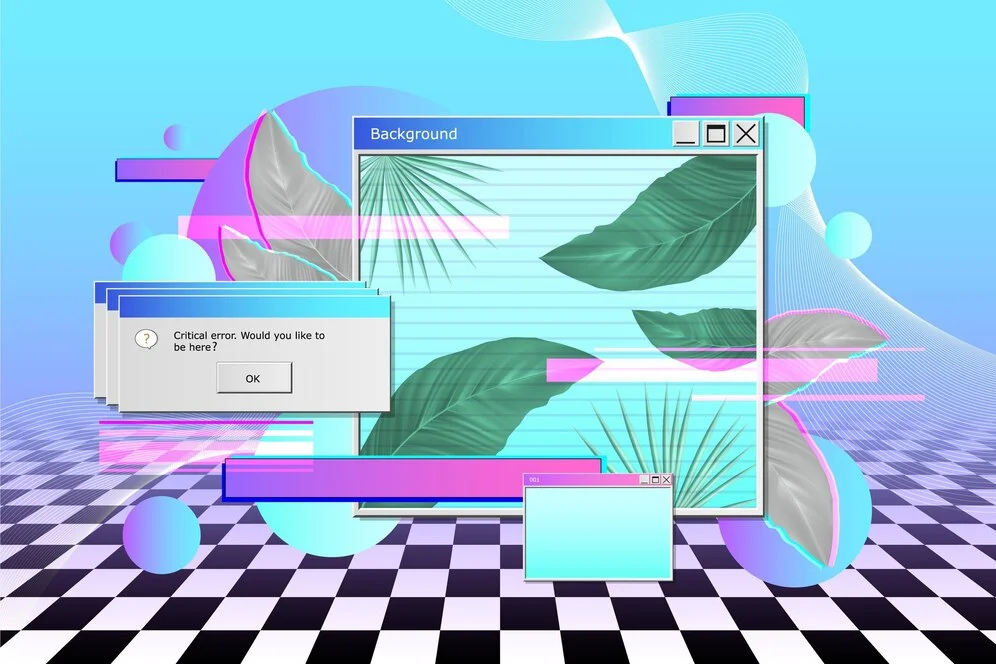Como remover contas de usuário no Windows 11
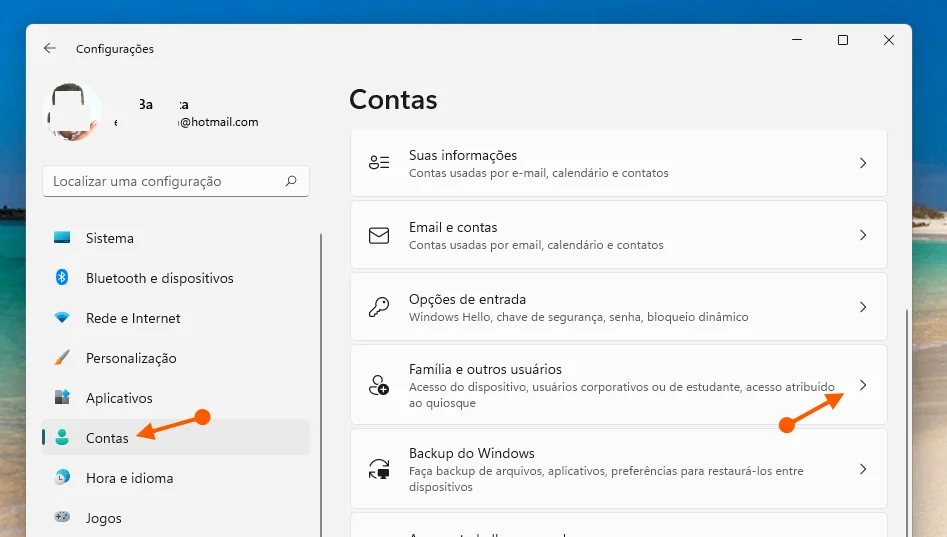
Vamos aprender juntos as dicas para remover ou excluir contas de usuários no Windows 11, ou em outras versões do sistema operacional da Microsoft. Várias contas são úteis quando você tem vários usuários no mesmo PC. Não só ajuda a evitar a interrupção causada por uma conta de administrador online, mas também oferece alguma facilidade de proteção de privacidade. No entanto, se você achar que chegou a um ponto em que várias contas excederam sua utilidade, não é necessário mantê-las.
Excluir ou remover contas no Windows 11
Depois de excluir sua conta da Microsoft, você terá duas opções para seus arquivos. Mantenha-os com uma nova conta no mesmo PC ou remova-os do PC. Se você optar por Remover, seu PC manterá apenas uma determinada seção dos arquivos e não todos os dados armazenados nessa conta de usuário específica. Selecione a opção que funciona melhor para você.
- Abra Configurações.
- Clique em Contas.
- Clique na página Família e outros usuários no lado direito.
- Selecione a conta e clique no botão Remover.
- Clique no botão Excluir conta e dados.
- Depois de concluir as etapas, a conta e os arquivos de dados do usuário serão apagados do sistema.
Como excluir uma conta usando o Painel de Controle
Para remover contas no Windows 11 e excluir arquivos com o Painel de Controle, siga estas etapas:
- Abra o Painel de Controle.
- Clique em Contas de usuário.
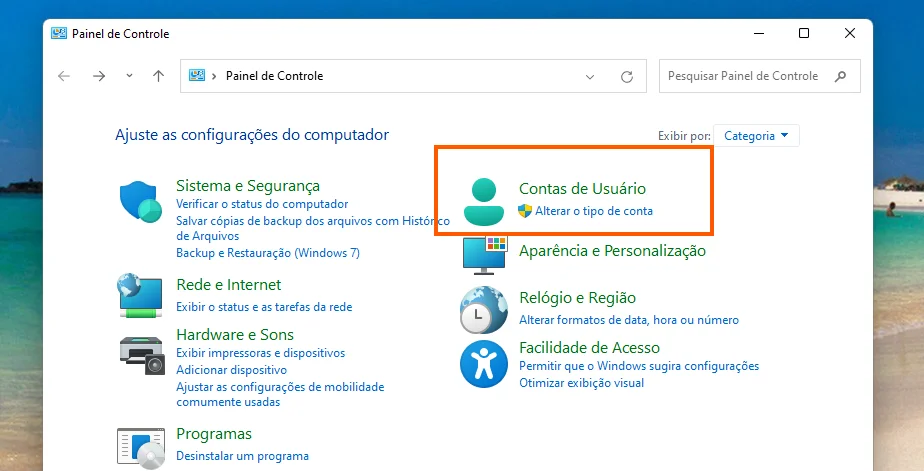
- Clique na opção Remover contas de usuário.
- Selecione a conta a ser removida.
- Clique na opção Excluir a conta.
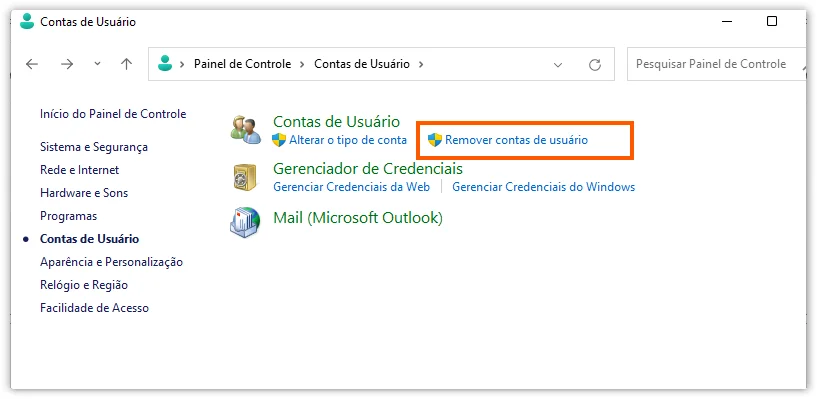
- Clique no botão Excluir arquivos para excluir a conta e os arquivos.
- Clique no botão Manter arquivos para excluir a conta, mantendo os arquivos na pasta do perfil.
- Clique no botão Excluir conta.
Desvincular sua conta da Microsoft do Windows 11
Vale ressaltar também que, se você quiser impedir que aplicativos acessem informações de sua conta da Microsoft, você pode desativar o recurso de sincronização de contas, que está disponível no menu Sincronizar suas configurações.